Google Tag Manager
Google Tag Manager
Zie ook Google Analytics
Belangrijke Gebeurtenissen die je vrijwel altijd wilt meten zijn bijvoorbeeld:
- Succesvol ingevulde formulieren (per formulier)
(Offerte, contact, informatieaanvraag, brochureaanvraag, belmeterug, opendag, demo, etc)- Met bedanktpagina
- Zonder bedanktpagina
- Registratie nieuwe gebruiker
- Klikken op elementen
(e-mailadressen, telefoonnummers, route, social kanalen) - Toevoegen van producten aan het winkelmandje (E-commerce tracking)
- Verwijderen van producten uit het winkelmandje (E-commerce tracking)
- Plaatsen van een bestelling (E-commerce tracking)
Ik moet ook nog alle tags van mijn verschillende websites nalopen en documenteren a la GA pagina met uitgewerkte voorbeelden.
Tags
Hieronder een overzicht van de tags die je aan kan maken. Meestal wordt GTM gebruikt om:
– Een GA4 measeurement id op iedere pagina van je website te zetten
– Een GA4 gebeurtenis aan te maken met een specifieke trigger
– Specifieke code weer te geven op een of alle pagina’s
– Google Ads metingen te activeren op alle pagina’s of een specifiek conversiedoel.
- Google Analytics
- Google Ads
- Aangepaste HTML
- Facebook pixel
- Microsoft Ads
- etc…
- Aangepaste Afbeelding
- Om een trackingpixel te laden voor een marketingtool zoals Google Analytics of Facebook Pixel.
- Om een beeld te laden van een externe bron, zoals een afbeeldingsbibliotheek of een social media-netwerk.
- Om een interactieve afbeelding te laden, zoals een banner of pop-up.
Triggers
- Activerende triggers
Welke van de meest gebruikte zijn er en hoe kan je ze gebruiken inclusief voorbeelden.
Klik
- Alle elementen / Sommige elementen
Bijvoorbeeld: link klik om een nieuwe pagina te openen, een knop klik om een actie uit te voeren of een afbeelding klik om een pop-up te openen. - Alleen links / Sommige links
Wordt voornamelijk gebruikt bij externe links.
Paginaweergave
- Paginaweergave / Sommige paginaweergaven
Meest gebruikt om een bepaalde pagina te meten zoals een bedanktpagina. - DOM klaar
De DOM is een objectstructuur die alle elementen van een webpagina bevat, zoals teksten, afbeeldingen, links en formulieren. Het is de weergave inspect functie. Dit is anders dan de broncode, want hierin kan je zaken aanpassen en dat is de dom. De dom is later dan de pageview en hier kan je dus elementen lezen die samengesteld worden uit css, html en javascript.
Dom ready zou dus kunnen werken bij CF7 waarbij de bedanktmelding op dezelfde pagina pas later getoond wordt. Maar dat is niet zo, want er wordt bij het versturen van het formulier niet weer een nieuwe dom gestart… Er wordt dmv ajax een nieuw element getoond, geen reload van de pagina gedaan.
Meer info over de pagina structuur: https://youtu.be/BU0tg3ohDGk?si=pxvesRHymq4F-L9ZMeer info over de Dom ready en het dom element (Duidelijke uitleg over hoe te gebruiken)
Betrokkenheid van gebruikers
- Formulierverzending
Wordt geactiveerd wanneer een gebruiker een formulier op een webpagina verzendt. Deze trigger kan worden gebruikt om tags te activeren die informatie uit het formulier verzamelen, zoals de naam, het e-mailadres of het telefoonnummer van de gebruiker. - Zichtbaarheid van element
Wordt geactiveerd wanneer een element op een webpagina zichtbaar wordt in het kijkvenster van de webbrowser. Deze trigger kan worden gebruikt om tags te activeren wanneer een gebruiker een bepaalde sectie van een pagina bekijkt.
Meer van measureschool
Wanneer ik een element op een lange pagina maak, komt hij wel gewoon erbij.
Variabelen
Variabelen worden gebruikt in zowel triggers als tags:
- In triggers wordt een variabele gebruikt om filters te definiëren die aangeven wanneer een bepaalde tag moet worden geactiveerd (voorbeeld: activeer een trigger wanneer de url-variabele ‘example.com/index.html‘ bevat).
- In tags worden variabelen gebruikt om dynamische waarden vast te leggen (voorbeeld: geef een transactiewaarde en product-ID door aan een tag voor het bijhouden van conversies).
- Hoe sla je je Metings-ID op in een variabele?
Ingebouwde variabelen:
| Klik trigger variabelen | ||
| Click ID | Verwijst naar de unieke identificatie van het element waarop geklikt wordt op een webpagina. Dit wordt gebruikt voor het bijhouden van klikgebeurtenissen wanneer een element een specifieke ID heeft. | De # css-waarde, notatie zonder # |
| Click Classes | Verwijzen naar specifieke klassen van elementen op een webpagina waarop geklikt wordt. Ze worden gebruikt om klikgebeurtenissen te volgen wanneer er geen unieke ID’s beschikbaar zijn. | De . css-waarde, notatie zonder . |
| Click Element | Verwijst naar het specifieke element op een webpagina waarop geklikt wordt. Dit kan bijvoorbeeld een knop, koppeling of ander interactief element zijn | Het gehele css waarden-pad. Notatie met # en . Maar ook met , of > Zelfs mogelijk om een wildcard * toe te voegen. |
| Click Target | Verwijst naar het doel of het specifieke gebied op een webpagina waarop wordt geklikt. Dit kan bijvoorbeeld een knop, koppeling of ander interactief element zijn | Bijvoorbeeld “_blank” <a target=”_blank|_self|_parent|_top|framename“> |
| Click Text | Verwijst naar de tekst van het specifieke element waarop wordt geklikt op een webpagina. Dit wordt vaak gebruikt om klikgebeurtenissen te volgen op basis van de tekst die op een knop, link of ander interactief element staat. | De daadwerkelijke tekst in het element. |
| Click URL | Verwijst naar de URL van de webpagina waarnaar wordt verwezen wanneer erop wordt geklikt. Dit wordt gebruikt om klikgebeurtenissen te volgen op basis van de bestemming van de link of knop op de webpagina.” | De doelpagina url. |
| Pagina weergave variabelen | ||
| Page Hostname | URL | vb. ziemo.nl |
| Page Path | URL | vb. /over-ons/ |
| Page URL | URL | vb. http://ziemo.local/over-ons/ |
| Referrer | HTTP-verwijzingsbron | Voorgaande pagina |
| Event | Aangepaste gebeurtenis | |
| HTML ID | Verschillende dingen geprobeerd, nog niet werkend De variabele HTML ID haalt het ID-attribuut van een element op, terwijl de click ID variabele het ID van het element ophaalt dat een gebruiker heeft aangeklikt. Het kan worden gebruikt om een element te selecteren op basis van het ID-attribuut, ongeacht of het element is aangeklikt of niet. De click ID variabele kan alleen worden gebruikt om een element te selecteren dat is aangeklikt. (Vaak gebruikt bij javascript) | Je kan de variabele HTML ID gebruiken om de inhoud van een pagina aan te passen, zoals wanneer je de tekst van een knop wilt wijzigen of een formulierveld wilt toevoegen. |
| Form variabelen Dit zijn precies hetzelfde als de Click-variabelen. Ik ben niet zeker waarom deze bestaan. Afgezien dat deze logischer lijken bij een formulier. | ||
| Form Classes | Variabele voor gegevenslaag | |
| Form Element | Variabele voor gegevenslaag | |
| Form ID | Variabele voor gegevenslaag | |
| Form Target | Variabele voor gegevenslaag | |
| Form Text | Variabele voor auto-gebeurtenis | |
| Form URL | Variabele voor gegevenslaag | |
Use cases
| Klik trigger variabelen | ||
| Click Classes | is gelijk aan | paragraaf-test |
| Klik trigger variabelen | ||
| Click Element | matches css selector | span.paragraaf-test |
<style>
div.panel-test {background:#ff0000;padding:10px;width:180px;}
div.panel-content-test {background:#faf;padding:10px;}
div.panel-knop-test {background:#000;text-align:center;}
.panel-test .panel-content-test .panel-knop-test a.panel-link-test {color:#fff;}
.panel-test .panel-content-test .panel-knop-test a.panel-link-test:hover {color:#ff0000;}
div.panel-test span.paragraaf-test {border:solid 1px #fff;}
</style>
<div class="panel-test">
<div class="panel-content-test">
<div class="panel-knop-test">
<a class="panel-link-test" href="https://richarddegraaf.nl/overzicht/" target="_blank">
<span class="paragraaf-test">Mijn knop</span></a>
</div>
</div>
</div>
Hieronder een voorbeeld van de datalaag en de variabelen die hierin naar boven komen. Het spreekt eigenlijk voor zich. Als je wilt weten of je het juiste css element selecteer dan geef je onderstaande in. Vervolgens krijg je wel een output, dan gaat het goed en zonder doe je iets verkeerd.
document.querySelector("your_css_selector")
Nog meer tests
Een element selecteren op een bepaalde pagina, andere pagina’s werkt deze dus niet.
| Klik trigger variabelen | ||
| Click Classes | is gelijk aan | paragraaf-test |
| Page URL | is gelijk aan | https://mijnmedia.online/website/sitemap/ |
| Klik trigger variabelen | ||
| Click Element | matches css selector | .page-id-714 * |
| Click Element | matches css selector | .panel-knop-test * |
Formulier tracking
- Via een bedankpagina met paginaweergave
- Via “formulierverzending” op bijvoorbeeld een specifieke pagina
- Via “zichtbaarheid van element”, dan vul je de css selector in en kan je vervolgens ook nog de trigger op een specifieke pagina activeren.
Meer informatie via measureschoool, 3 technieken, of cf7 meten.
Enkele Uitgewerkte voorbeelden
| Kliks | |||||
| Naam | Gebeurtenisnaam | Type trigger | Variabele | Match type | Waarde |
| Click – Facebook | facebook_click | klik – sommige klikken | Click Classes | bevat | fa-facebook-f |
| Click – Instagram | instagram_click | klik – sommige klikken | Click Classes | bevat | fab fa-instagram |
| Click – Linkedin | linkedin_click | klik – sommige klikken | Click Classes | bevat | fab fa-linkedin |
| Click – Youtube | youtube_click | klik – sommige klikken | Click Classes | bevat | fab fa-youtube |
| Click – Emailadres | emailadres_click | klik – sommige klikken | Click Classes | bevat | email-addres |
| Click – Mail | mailto_click | klik – sommige klikken | Click Text | bevat | info@…..nl |
| Click – Telefoonnr | telefoonnr_click | klik – sommige klikken | Click Text | bevat | 06-123456789 |
| Click – Route | route_click | klik – sommige klikken | Click Text | bevat | Routebeschrijving |
| Click – Tarieven | tarieven_click | klik – sommige klikken | Click Text | bevat | Tarieven |
| Pageviews | |||||
| Naam | Gebeurtenisnaam | Type trigger | Variabele | Match type | Waarde |
| GA4 – Contact – Bedankt | contact_bedankt | paginaweergave – sommige paginaweergaven | Page Path | is gelijk aan | /contact-bedankt/ |
| GA4 – Informatie aanvraag – Bedankt | informatie_aanvraag_bedankt | paginaweergave – sommige paginaweergaven | Page Path | is gelijk aan | /informatie-aanvragen-bedankt/ |
| GA4 Event – Brochure aanvragen – Bedankt | brochure_bedankt | paginaweergave – sommige paginaweergaven | Page Path | is gelijk aan | /landingspaginas/bedanktpagina-brochure/ |
| GA4 Event – Open dagen – Bedankt | opendag_bedankt | paginaweergave – sommige paginaweergaven | Page Path | is gelijk aan | /landingspaginas/bedanktpagina-open-dag/ |
| GA4 Event – Rondleiding aanvragen – Bedankt | rondleiding_bedankt | paginaweergave – sommige paginaweergaven | Page Path | is gelijk aan | /landingspaginas/bedanktpagina-rondleiding/ |
| GA4 Event – Terugbelafspraak – Bedankt | terugbelafspraak_bedankt | paginaweergave – sommige paginaweergaven | Page Path | is gelijk aan | /landingspaginas/bedanktpagina-bel-mij-terug/ |
| GA4 Event – Demo – Bedankt | demo_bedankt | paginaweergave – sommige paginaweergaven | Page Path | is gelijk aan | /bedankt-afspraak/ |
| GA4 Event – Offerte – Bedankt | offerte_bedankt | paginaweergave – sommige paginaweergaven | Page Path | is gelijk aan | /bedankt-offerte/ |
| Zichtbaarheid van element | |||||
| Naam | Gebeurtenisnaam | Type trigger | Variabele | Match type | Waarde |
| GA4 Event – Offerte – (Stap 1) | stap1_offerte | zichtbaarheid van element (1% – css kiezer – DOM-wijzigingen waarnemen | Page URL | bevat | offerte-aanvragen |
| GA4 Event – Offerte – (Stap 2) | stap2_offerte | zichtbaarheid van element (1% – css kiezer – DOM-wijzigingen waarnemen | Page URL | bevat | offerte-aanvragen |
| GA4 Event – Offerte – (Stap 3) | stap3_offerte | zichtbaarheid van element (1% – css kiezer – DOM-wijzigingen waarnemen | Page URL | bevat | offerte-aanvragen |
| GA4 Event – Offerte – (Stap 4) | stap4_offerte | zichtbaarheid van element (1% – css kiezer – DOM-wijzigingen waarnemen | Page URL | bevat | offerte-aanvragen |